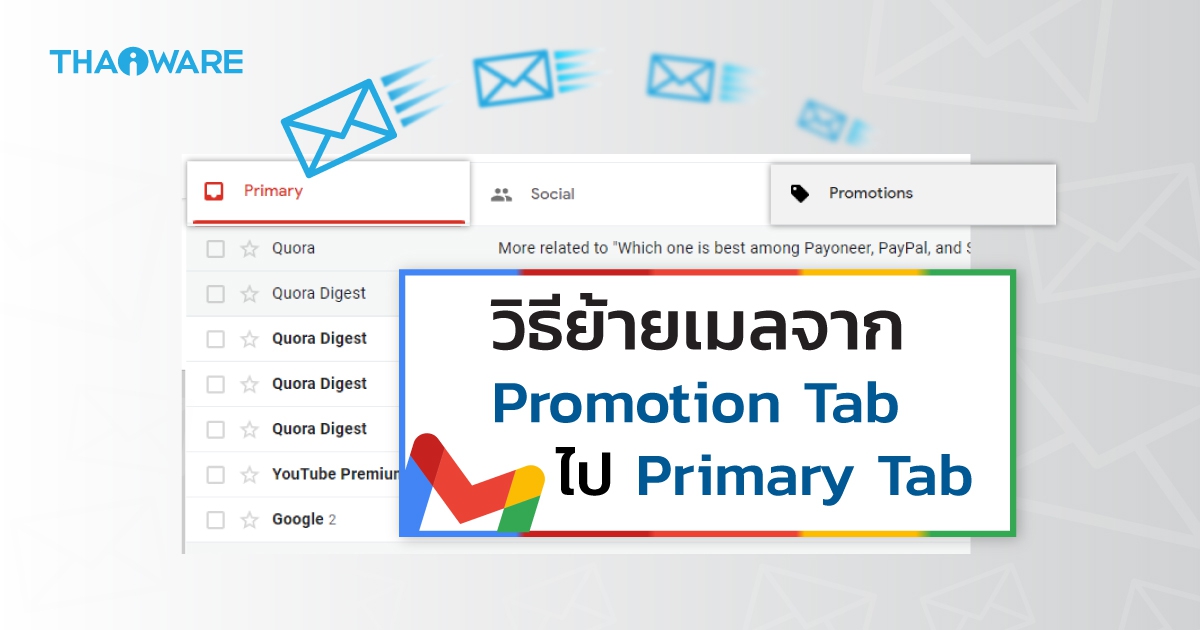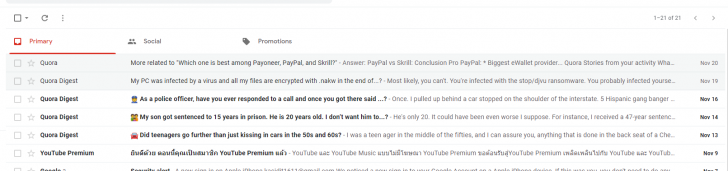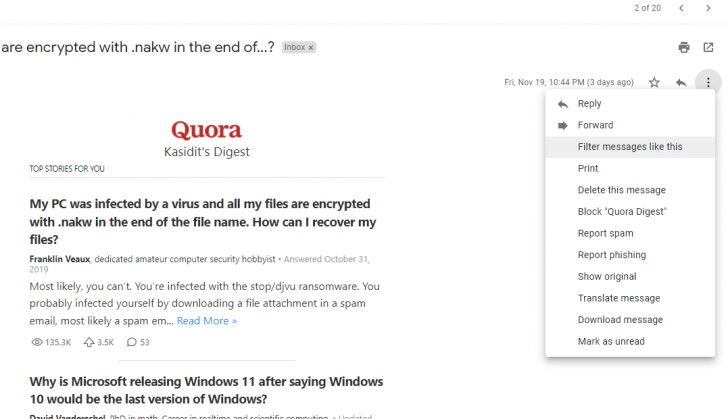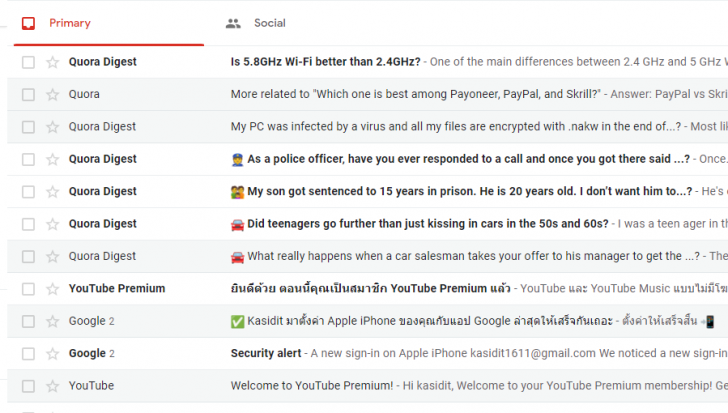วิธีย้ายอีเมลจาก Promotion Tab ไป Primary Tab บน Gmail เพราะ อีเมลสำคัญ ควรอยู่ถูกที่

 Talil
Talilวิธีย้ายเมลสำคัญจาก Promotion Tab ไป Primary Tab บน Gmail
เดิมทีนั้นทาง Gmail จะมีกล่องสแปมที่เอาไว้จัดการ อีเมลประเภทสแปม (Spam Mail) อยู่แล้ว แต่ในภายหลัง ทาง Google เองก็มีการพัฒนาระบบที่เข้ามาช่วยเหลือในการคัดกรองอีเมลอย่างฟีเจอร์ "Catagories" ไว้อีกด้วย โดยมีจุดประสงค์คือ เพื่อแยกประเภทของอีเมลให้ชัดเจนกว่าเดิม ทำให้ผู้ใช้สามารถจัดสรรอีเมลที่ใช้งานอยู่ได้อย่างมีประสิทธิภาพมากขึ้น ซึ่งมีการแบ่งประเภทออกเป็นทั้งหมด 3 ประเภทหลัก ๆ ด้วยกันคือ
- วิธีร่างอีเมลบน Google Docs และส่งอีเมลผ่าน Gmail (How to draft an email from Google Docs and send it through Gmail ?)
- วิธีส่งอีเมล ไม่ให้ถูกบล็อก หรือ กลายเป็นอีเมลสแปม จากระบบของ Gmail
- วิธีเข้าใช้งานบัญชี Hotmail, Outlook ฯลฯ ผ่าน Gmail บนคอมพิวเตอร์ และสมาร์ทโฟน
- รวมปุ่มฮอตคีย์ คีย์ลัด คีย์ด่วน (Shortcut Keys) บน Gmail ช่วยให้ใช้งาน Gmail ได้ง่ายมากยิ่งขึ้น
- วิธีส่งอีเมลลับใน Gmail ที่ไม่สามารถคัดลอกเนื้อหา และส่งต่ออีเมลนั้นได้
- Primary Tab (กล่องจดหมายหลัก)
- Social Tab (แพลตฟอร์มโซเชียลมีเดีย)
- Promotion Tab (กล่องโปรโมชัน)
ข้อมูลเพิ่มเติม : Spam คืออะไร ? มีที่มาจากไหน ? Spam มีกี่ประเภท ? ทำไมเราถึงตกเป็นเป้าหมาย ของ Spam ?
แต่อย่างไรก็ตาม ระบบคัดกรองของ Google ที่เป็นค่าตั้งต้น บางครังยังมีข้อจำกัดอยู่บ้าง และ ไม่สามารถทำหน้าที่ได้อย่างแม่นยำ จึงทำให้มีเหตุการณ์อย่าง อีเมลสำคัญบางอีเมลไปอยู่ในกล่อง Promotions Tab เนื่องจากระบบเข้าใจผิดว่ามันเป็นโฆษณาโปรโมชัน
แล้วเราจะมีวิธีอย่างไรกันนะที่จะสามารถจัดการปัญหาความเข้าใจผิดนี้ของ Gmail ได้ หรือจะให้ส่งอีเมลเหล่านั้นกลับมาในกล่องจดหมายหลักของเราได้อย่างไร มาหาคำตอบกัน
1. ลาก และ วาง (Drag and Drop) อีเมลสำคัญไปยัง Primary Tab
สิ่งที่ง่ายที่สุดในการย้ายอีเมลสำคัญกลับไป Primary Tab คือการลากคลิกเมาส์ค้างที่อีเมลนั้น และ ลากไปไว้ในช่อง Primary Tab ด้วยมือเราเอง ซึ่งมันอาจเป็นทางแก้ที่ปลายเหตุ แต่เนื่องจาก Gmail ก็มีระบบ AI ของตัวเองอยู่แล้ว การที่เราดึงอีเมลที่มันจัดประเภทไว้ให้กลับมาในกล่อง Primary Tab ก็จะทำให้ระบบจดจำของมันได้เองว่า อีเมลของผู้ส่งเหล่านั้นสำคัญต่อเรา และ ในอนาคตมันก็จะส่งไปไว้ใน Primary Tab ให้
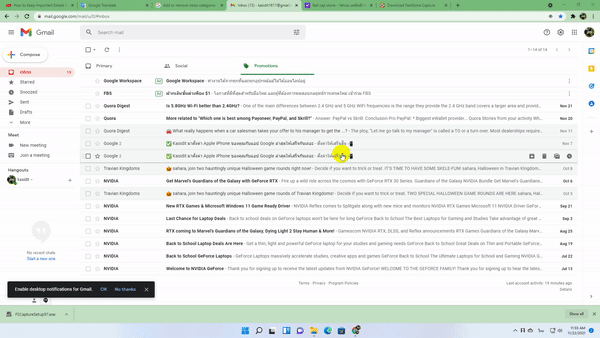
อย่างไรก็ตามวิธีนี้ไม่ใช่ทางแก้ถาวรเท่าไหร่ เพราะปกติระบบอาจส่งอีเมลเหล่านั้นกลับไปที่กล่องโปรโมชันอีกรอบได้ ถ้าภายหลังคุณไม่ค่อยได้เปิดอีเมลจากผู้ส่งเหล่านั้นเลย ทางที่ดีคุณอย่าลืมที่จะมีความ Active กับอีเมลนั้น ๆ เพื่อให้ระบบ เข้าใจว่าคุณให้ความสำคัญกับมัน
2. ตั้งค่าการกรองอีเมล (Email Filter)
วิธีนี้น่าจะได้ผลกว่าวิธีแรกในระยะยาว เพราะเราสามารถตั้งค่า ฟิลเตอร์ ให้ระบบจดจำว่าชื่อผู้ส่งคนใด มีความสำคัญและส่งไปยัง Primary Tab โดยอัตโนมัติ และขั้นตอนคือ
- เปิดอีเมลเหล่านั้นที่ต้องการ
- คลิกไอคอน 3 จุดที่มุมขวาแล้วเลือก "Filter message like this"
- ในหน้าต่างที่โชว์ขึ้นมา ตรงช่อง "From" ใส่ที่อยู่อีเมลผู้ส่งที่ต้องการ และ คลิก "Create Filter"
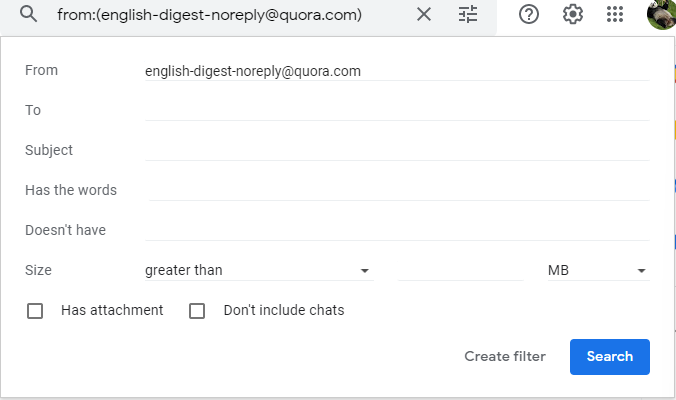
- เมนูถัดมาให้ติ๊กช่อง "Never send it to Spam"
- ใน "ช่อง Categorize as" ให้เลือก "เมนูย่อย Primary" และหลังจากนั้นให้กด "ติ๊กถูก"
- จากนั้นกด "ปุ่ม Create Filter" ก็เป็นอันเสร็จพิธี
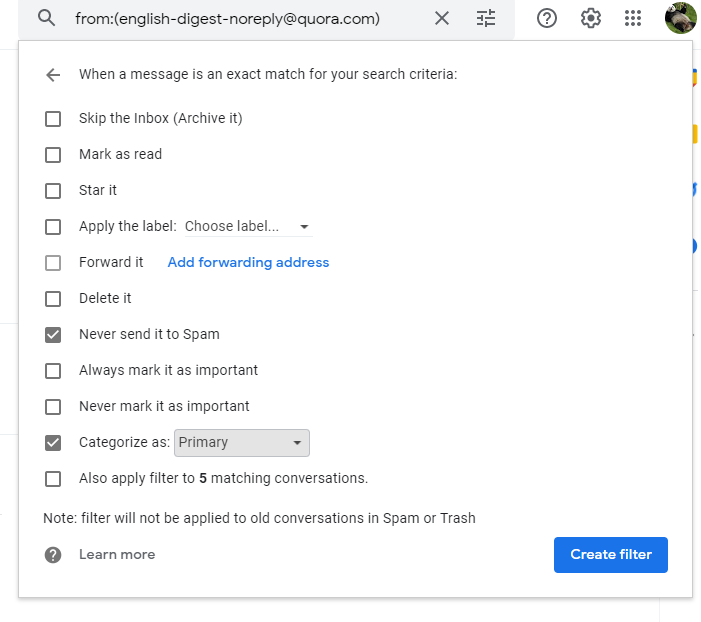
เมื่อคุณสร้างตัวกรองแล้วอีเมลทุกฉบับที่ส่งมาจากที่อยู่อีเมลเหล่านี้ก็จะส่งไปยังแท็บหลักตลอดเวลา และไม่ต้องกลัวว่าอีเมลเหล่านั้นจะถูกส่งไปยังกล่องโปรโมชันอีกเลย
3. เพิ่มที่อยู่อีเมลในรายชื่อผู้ติดต่อ (Contact)
หากผู้ส่งรายใดได้รับความสำคัญจากผู้ใช้ โดยมีการบันทึกไว้ในรายชื่อผู้ติดต่อ (Contact) คุณสามารถมั่นใจได้เลยว่า อีเมลทุกฉบับจากผู้ส่งนั้น จะไม่ถูกมองว่าเป็นสแปม หรือ อีเมลประเภทโปรโมชัน อย่างแน่นอน โดยวิธีการเพิ่มรายชื่อผู้ติดต่อคือ
- ให้เปิดอีเมลที่ต้องการ
- และเอาเมาส์ไปชี้ที่รูปโปรโฟล์ผู้ติดต่อ เมื่อมีหน้าต่างข้อมูลโผล่ขึ้นมาให้คลิก ไอคอน "Add to Contacts" เท่านี้ เป็นอันเสร็จ
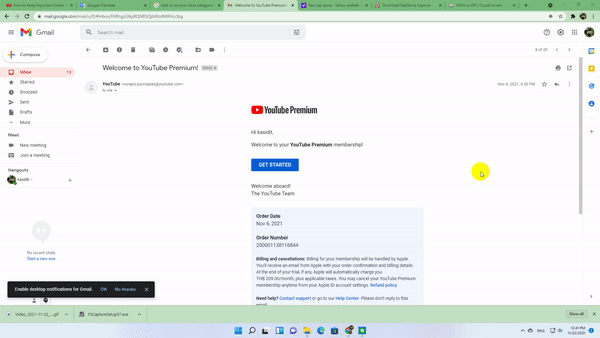
เพียงเท่าเองนี้ครับ มันก็จะเพิ่มที่อยู่อีเมลนี้ไปในรายชื่อผู้ติดต่อของคุณ และ หลังจากนั้นอีเมลทั้งหมดของผู้ส่งท่านนี้ก็จะไปอยู่ในช่องแท็บหลักโดยอัตโนมัติ
4. ใช้ปุ่มเพิ่มสถานะ Not Promotions ให้กับอีเมลนั้น ๆ
วิธีนี้เมื่อทำตามไปเรื่อย ๆ แล้วจะมีข้อความขึ้นแจ้งเตือนในอีเมลว่า "Not Promotions" ให้คุณกดคลิกที่คำนั้นก็เป็นอันเสร็จ โดยขั้นตอนการทำก็ง่าย ๆ แค่
- เปิดเมนูแท็บด้านข้าง
- ไปที่ " Categories" และเลือก "เมนูย่อย Promotions"
- จากนั้นเปิดอีเมลที่ต้องการตามปกติ
- เมื่อคุณเปิดอีเมลผ่านฟังก์ชันนี้จะมีข้อความแจ้งขึ้นมาบนแถบคำสั่งด้านบนว่า "Not Promotions"
- หลักจากนั้นคุณก็กดคำว่า "Not Promotions" เป็นอันเสร็จ
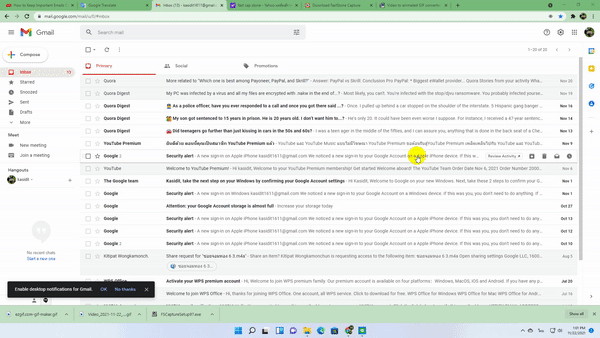
หากเปิดอีเมลในกล่องอีเมลขาเข้า (Inbox) ตามปกติ คุณจะไม่พบคำว่า "Not Promotions" แสดงขึ้นมา แต่ถ้าทำตามขั้นตอนก็จะเห็น วิธีนี้ก็เหมือนวิธีแรก คือ ไม่ถาวร และ อนาคตมันอาจกลับไปอยู่ในกล่อง โปรโมชันอีกรอบก็ได้
5. ปิดการใช้งาน Promotion Tab
ที่จริงเราสามารถปิดการใช้งาน Promotion Tab หรือก็คือการลบแท็บนั้นออกไปจากบัญชีได้เลย แล้วค่อยตั้งค่าการกรองข้อมูลเอง ซึ่งวิธีนี้จะทำให้อีเมลโปรโมชัน หรือ โฆษณาถูกส่งไปอยู่ในกล่องจดหมายหลัก (Primary Tab) แต่ก็มีบ้างที่ส่งไปยังเมนู "สแปม" ถ้าคุณมีการตั้งค่าเอาไว้ ดังนั้นคุณอาจเก็บทางเลือกนี้ไว้เป็นตัวเลือกสุดท้าย โดยขั้นตอนคือ
- ให้เลือกรูป "ไอคอน Settings" (ไอคอนฟันเฟือง) จากนั้น
- กดตัวเลือก "See all Settings"
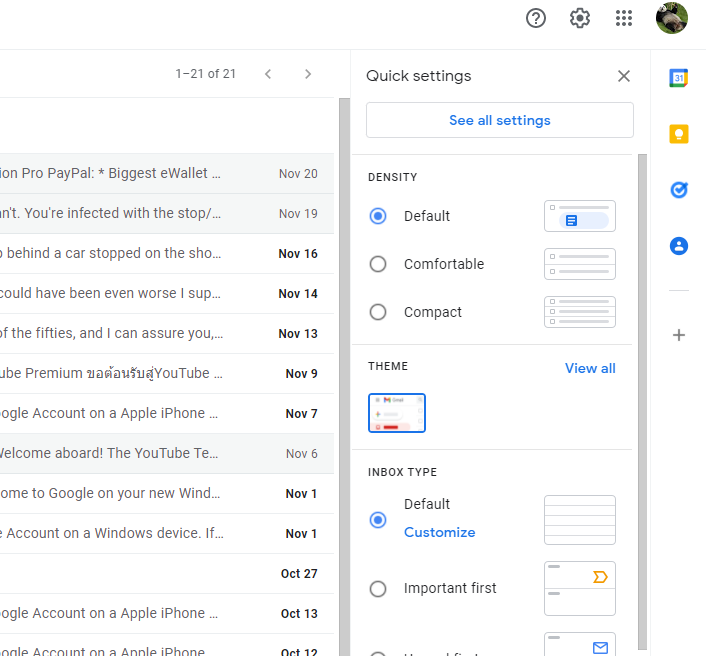
- ไปที่ตัวเลือก "Inbox Section"
- ตรงเมนู "Categories" ให้ติ๊กแท็บ "Promotions" ออก
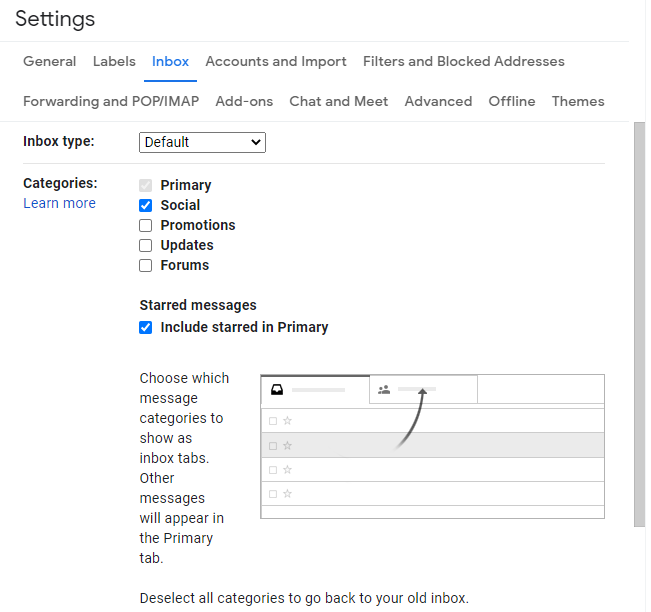
- เลื่อนมาด้านล่างสุดและกด "Save Changes" เป็นอันเสร็จ
คราวนี้คุณก็สามารถคลิกกลับเข้าไปในกล่องจดหมายอีกรอบและเช็คดูได้ว่า Promotion Tab ถูกลบออกไปจาก Gmail ของคุณหรือยัง และต่อไปการกรองอีเมลก็ขึ้นอยู่กับคุณแล้ว หรือ คุณจะย้อนกลับไปตั้งค่าที่เดิมเพื่อเอา Promotion Tab กลับมาใช้อีกครั้งก็ได้
สรุปหัวข้อ การย้ายอีเมลออกจาก Promotion Tab ไป Primary Tab
ด้วยฟังก์ชันของ "Catagories" ทำให้คุณสามารถแยกประเภทของอีเมลได้ชัดเจน และ จัดสรรได้มีประสิทธิภาพมากขึ้น แต่อย่างไรมันก็ยังมีข้อเสียในการใช้งานอยู่บ้าง บทความนี้ก็เลยอยากจะมาช่วยเสนอทางเลือกในการแก้ไข ไม่ว่าจะเป็นการย้ายอีเมลสำคัญออกจาก "Promotion Tab" ชั่วคราว หรือเพิ่มรายชื่อผู้ติดต่อไปเลย เพื่อแก้ไขระยะยาว ทั้งหมดก็อาจพอช่วยให้คุณสามารถปรับแต่งได้อย่างอิสระ และ ไม่ทำให้คุณพลาดจดหมายสำคัญไป
ที่มา : www.makeuseof.com
 คำสำคัญ »
คำสำคัญ »
|
|
งานเขียนคืออาหาร ปลายปากกา ก็คือปลายตะหลิว |

ทิปส์ไอทีที่เกี่ยวข้อง

แสดงความคิดเห็น


 ซอฟต์แวร์
ซอฟต์แวร์ แอปพลิเคชันบนมือถือ
แอปพลิเคชันบนมือถือ เช็คความเร็วเน็ต (Speedtest)
เช็คความเร็วเน็ต (Speedtest) เช็คไอพี (Check IP)
เช็คไอพี (Check IP) เช็คเลขพัสดุ
เช็คเลขพัสดุ สุ่มออนไลน์
สุ่มออนไลน์